امروزه ، پخش زنده بازی های ویدیویی یا سایر رویدادهایی که توسط کاربران در سایت های اینترنتی خاص تعیین شده برگزار می شود ، از محبوبیت ویژه ای برخوردار است. یک پخش کننده می تواند از طریق بیش از هزار نفر ، علاقه مند به محتوای خود ، به صورت آنلاین جمع شود. از خارج ، همه چیز کاملاً ساده به نظر می رسد ، اما کاربران تازه کار هنگام مطالعه این موضوع با مشکلاتی روبرو می شوند. اولین آنها انتخاب برنامه بهینه برای پخش است که می تواند تصویر روی صفحه ، صدا را از میکروفون و وب کم ضبط کند. علاوه بر این ، چنین نرم افزاری هنوز باید با خود پلتفرم جریان سازگار باشد. ما لیستی از محبوب ترین و راحت ترین نرم افزار را برای پخش در اختیار شما قرار داده ایم و از شما دعوت می کنیم برای یافتن بهترین ، جزئیات آن را بشناسید.
استودیوی OBS
باز کردن لیست امروز محبوب ترین نرم افزار پخش زنده به نام OBS Studio است. این در سراسر جهان شناخته شده است ، بنابراین توسط همه سیستم عامل های محبوب پشتیبانی می شود. بسیاری از سازندگان چنین سیستم عامل هایی حتی ابزارهای ویژه ای را توسعه می دهند که به سرعت با نرم افزار ادغام می شوند. بیایید با عملکرد نرم افزار شروع کنیم. مطمئناً دارندگان رایانه های ضعیف نمی توانند پخش صحیح را شروع کنند ، زیرا این امر به مقدار زیادی پردازنده یا آداپتور گرافیکی نیاز دارد ، اما در ساخت های قدرتمند یا حتی متوسط ، OBS کاملاً خود را نشان می دهد. تنظیمات مفید بسیاری برای کیفیت انتقال فیلم وجود دارد که به شما امکان می دهد نرم افزار را به طور خاص برای وظایف خود بهینه کنید. تعداد صحنه های اضافه شده توسط هیچ چیز محدود نمی شود و انتقال های روان بین آنها به لطف توابع مربوطه فراهم می شود. برای هر صحنه ، می توانید یک منبع ویدیویی انتخاب کنید ، کلید chroma را اعمال کنید ، ماسک اضافه کنید و تصحیح بهینه رنگ را انتخاب کنید.
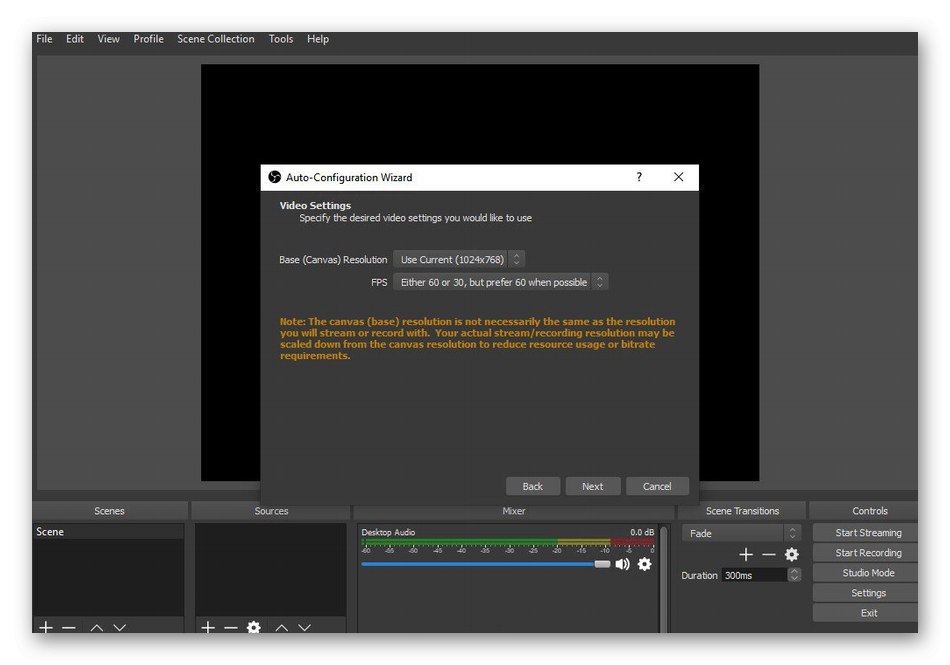
قابلیت پیکربندی چندین نمایه وجود دارد که هنگام جابجایی در سیستم عامل های مختلف امکان سوئیچینگ راحت را فراهم می کند. همچنین توجه به عملکرد انتقال پیکربندی برای هر نمایه بسیار مهم است - این در تنظیمات زمان صرفه جویی می کند. میکسر صوتی داخلی نیز موجود است که برای هر منبع اضافه شده اعمال می شود. برای کنترل میزان صدا ، افکت ها و فیلترها هنگام پرواز استفاده می شود. این فناوری به دلیل پشتیبانی از پلاگین های VST برجسته است ، که امکان کنترل بیشتر صدا را نیز می دهد. از کلیدهای میانبر قابل تنظیم برای تنظیم ترکیباتی برای کارهایی که مرتباً انجام می شوند ، مانند تغییر صحنه یا ضبط فیلم ، استفاده کنید. در آخر ، توضیح خواهیم داد که OBS دارای یک استودیوی داخلی است. برای تماشای صحنه های آماده شده قبل از شروع پخش مناسب است. این به شما کمک می کند پیکربندی ظاهری درست باشد یا نه.
OBS Studio بصورت رایگان در وب سایت رسمی توزیع می شود. این برنامه هم در ویندوز و هم در لینوکس یا سیستم عامل Mac پشتیبانی می شود ، که این نرم افزار را برای هر سیستم عامل جهانی می کند. زبان رابط داخلی روسی به مبتدیان کمک خواهد کرد تا به سرعت هر مورد را درک کنند. اگر به این نماینده علاقه مند هستید ، با نصب آن در رایانه ، جزئیات بیشتری را در مورد آن مطالعه کنید.
XSplit
XSplit دومین برنامه محبوب برای راه اندازی پخش مستقیم از منابع مختلف است. تا حدودی شبیه OBS است ، اما در عین حال دارای تفاوت های اساسی است. اولین مورد این است که هزینه نرم افزار پرداخت می شود. البته ، یک نسخه رایگان نیز وجود دارد ، اما تعدادی محدودیت دارد. اولاً ، یک علامت علامت برای پخش اعمال خواهد شد ، و ثانیا ، محدودیت های عملکردی وجود دارد ، به عنوان مثال ، فقدان ماژول چت برای Twitch. XSplit همچنین در چندین مجتمع عالی عمل می کند. دو مورد اصلی قابل ذکر است - XSplit Broadcaster و XSplit Gamecaster. اگر در نسخه اول ، همه ابزارها و گزینه های اساسی برای انعطاف پذیرترین پیکربندی صحنه ها طراحی شده باشد ، در نسخه دوم ، با هدف بازی بازان ، رابط کاربری تغییر کرده ، ویرایشگر صحنه برداشته شده است ، هیچ فناوری ضبط ویدئو و برخی از ویژگی های دیگر وجود ندارد که توسعه دهندگان در وب سایت خود نوشته اند.
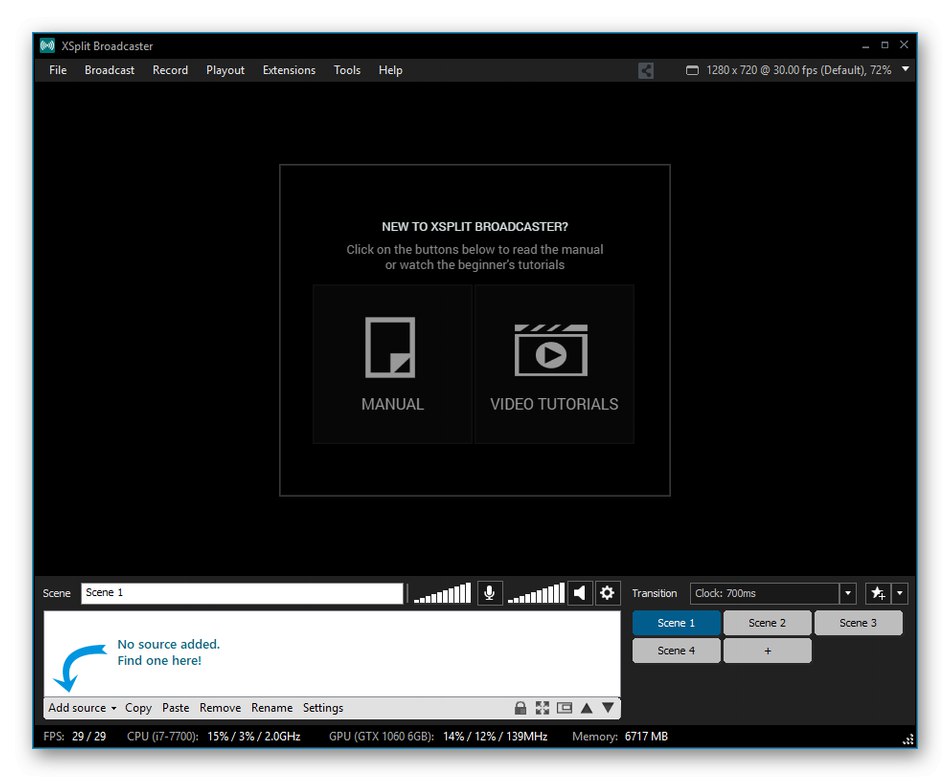
بیایید نگاهی به گزینه های اساسی XSplit بیندازیم که در هنگام راه اندازی و اجرای استیم به کار شما می آیند. در اینجا می توانید صحنه ها را برای پخش همزمان از چندین منبع بهینه کنید ، در حالی که همه آن را به طور همزمان در سیستم عامل های مختلف منتشر می کنید ، به عنوان مثال YouTube و Twitch.ویرایشگر صحنه به شما امکان می دهد پانل های کمک مالی ، پیام های مشترکان ، اعلان های اشتراک ، گپ و بسیاری از بلوک های مفید را با نمایش طیف گسترده ای از اطلاعات قابل تنظیم ، اضافه کنید. با استفاده از الگوهای ویرایشگر داخلی ، موضوع را برای پخش های خاص بازی سفارشی کنید. این به ایجاد جو منحصر به فرد از آنچه اتفاق می افتد کمک خواهد کرد. توسعه دهندگان XSplit توصیه می کنند از "رویدادهای منحصر به فرد" برای تشخیص مشترکان استفاده کنند. این شامل گپ های فردی ، تبریک های بی نظیر ، موسیقی پس زمینه و موارد دیگر است. قبل از استفاده از این نرم افزار ، توصیه می کنیم تفاوت های نسخه های موجود در وب سایت رسمی را مطالعه کرده و همچنین مجموعه رایگان را امتحان کنید تا بفهمید آیا ارزش خرید مجوز برای پخش های بعدی را دارد.
FF اسپلیت
برنامه FFsplit رایگان و آزاد ، بسیار شبیه به دو نماینده قبلی است ، اما ویژگی های خاص خود را نیز دارد. اولین آنها یک اشکال است ، زیرا پارامترهای پیش فرض در بیشتر موارد برای پخش مستقیم مناسب نیستند ، زیرا تقریباً هیچ کس با فرمت FLV عکس نمی گیرد و کلیدهای داغ واقعی به ترکیبات نامناسب اختصاص داده می شوند. با این حال ، پس از تغییر دستی همه تنظیمات ، FFsplit ابزاری مفید می شود که می تواند صحنه های بهینه را ایجاد کند و از ایستگاه از پیش تنظیم شده برای شروع پخش جریانی در YouTube یا Twitch استفاده کند. همچنین یک صفحه کوچک وجود دارد که وظیفه تجسم وضعیت پخش را بر عهده دارد. این فقط توسط پخش کننده و هم توسط همه بینندگان قابل مشاهده است ، در حالی که صفحه نمایش زمان فعلی ، تایمر و سایر اطلاعات را نشان می دهد.
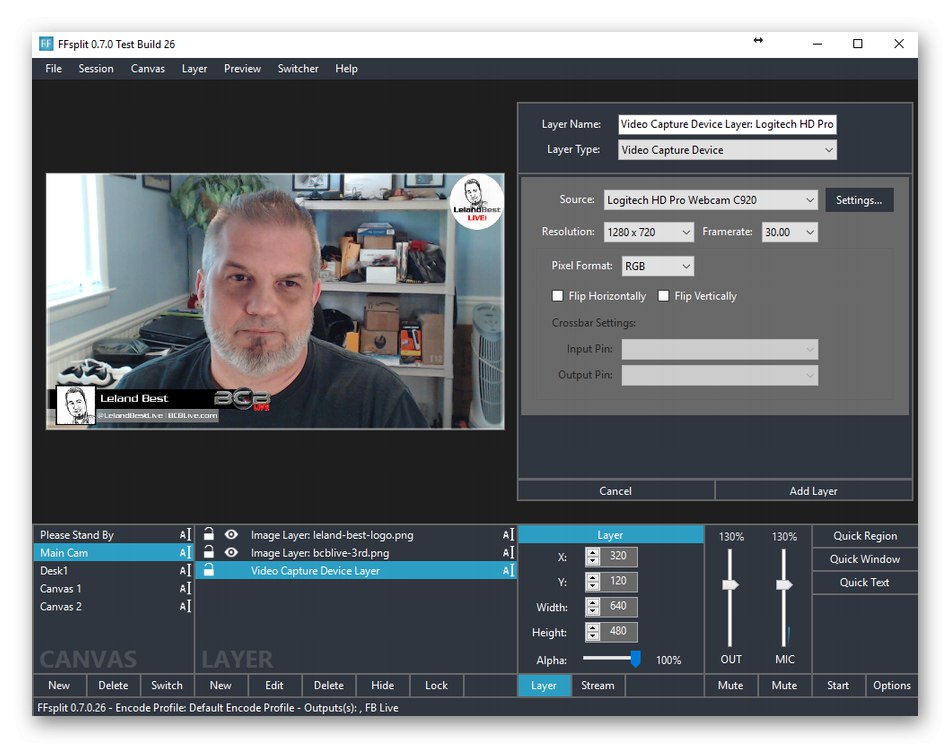
FFsplit همچنین می تواند فیلم ها را در فضای ذخیره سازی محلی ذخیره کند. برای این کار ، قبل از شروع پخش خود ، باید دیسک سخت داخلی یا درایو متصل دیگر را به عنوان منبع مشخص کنید. این نرم افزار به شما امکان می دهد صحنه ای بی نقص ایجاد کنید ، که به لطف یک ویرایشگر انعطاف پذیر با قابلیت همپوشانی خطوط اهدایی ، چت یا بلاک های متنی منفرد امکان پذیر است. در میان کمبودها ، به عدم وجود ویرایشگر قاب ضبط شده اشاره می کنیم ، بنابراین مقیاس بندی ، کج شدن تصویر ، استفاده از کلید رنگ یا سایر فیلترها امکان پذیر نخواهد بود. در مورد بقیه ، FFsplit یک نرم افزار رایگان خوب برای انجام پخش مستقیم با ساده ترین رابط کاربری و تنظیمات صحنه منعطف است.
FFsplit را از سایت رسمی بارگیری کنید
پخش بی سیم
Wirecast یک نرم افزار پولی است که عملکرد اصلی آن پخش و پخش جریان های مکالمه و وبینارهای مختلف است. برای این کار ، تعداد زیادی از ابزارها در اینجا اختصاص داده شده است ، از جمله پشتیبانی از دستگاه های خارجی برای ضبط ویدئو ، صدا و اعمال جلوه های اضافی ، به عنوان مثال ، کلید رنگ. گزینه های داخلی برای سفارشی سازی پخش بازی در نظر گرفته شده است ، اما کاربران پیشرفته ممکن است با کمبود عناصر مهمی که با سیستم عامل های محبوب سازگار هستند روبرو شوند.
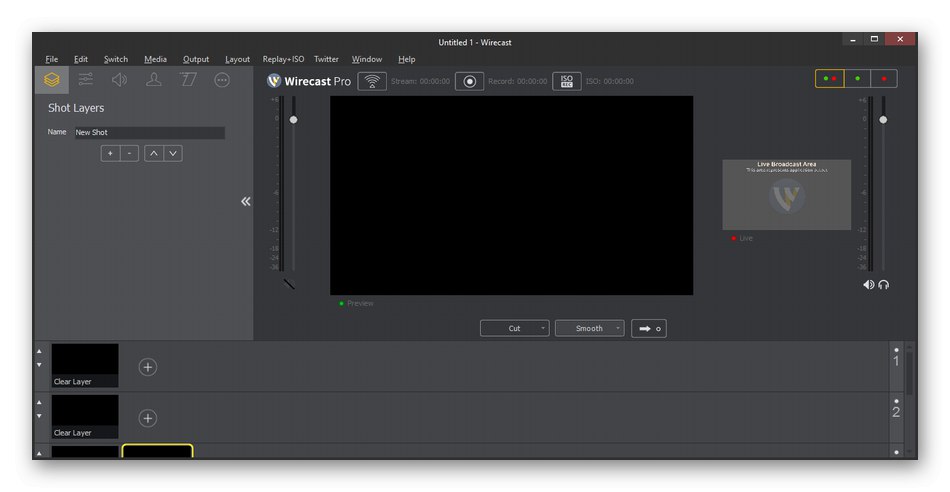
ویرایشگر صحنه می تواند یک قطعه ویدیویی موجود را با استفاده از هر پروتکل محبوب انتقال تصویر وارد کند. همچنین ، Wirecast سبک های مختلفی را برای تزئین عناوین اضافه کرده است ، جریان را به چندین م withلفه با کیفیت متفاوت و پارامترهای دیگر تقسیم می کند و همچنین می توانید به طور همزمان در چندین سایت پشتیبانی شده پخش کنید. همانطور که قبلاً ذکر شد ، Wirecast با پرداخت هزینه توزیع می شود و نسخه آزمایشی فقط برای یک ماه کاربردی است و پس از آن مجبور به خرید مجوز خواهید شد. ساخت محدود شامل تبلیغات داخلی و یک آرم شفاف با نام نرم افزار است. دوره آزمایشی کافی است تا با تمام جوانب نرم افزار کاملاً آشنا شوید و در مورد خرید آن تصمیم بگیرید.
Wirecast را از وب سایت رسمی بارگیری کنید
بخار
در پایان مطالب امروز ، ما می خواهیم برنامه هایی با تمرکز کم را مورد بحث قرار دهیم که چندان محبوب نیستند ، اما می توانند برای یک گروه خاص از کاربران مفید باشند. اولین نرم افزار از این دست Steam نام دارد. بسیاری از افراد از این برنامه به عنوان یک سرویس آنلاین برای خرید بازی استفاده می کنند ، اما سیستم تعامل بین کاربران در اینجا بسیار توسعه یافته است.علاوه بر چت ، صفحات شخصی و سایر ویژگی ها ، امکان شروع پخش نیز وجود دارد. بی درنگ روشن کنیم که فقط آن دسته از بازی هایی که به کتابخانه Steam اضافه می شوند امکان پخش جریانی را دارند. یک قسمت مربوط به آن در مرکز انجمن وجود دارد. همه پخش های عمومی در آنجا منتشر می شود. کاربران به صفحات پیمایش می کنند و با تبادل پیام و سایر اقدامات به نمایش می پیوندند. پخش کننده خود دسترسی به پخش را با دست خود تنظیم می کند که به شما امکان می دهد مخاطب خود را از هر لحاظ مدیریت کنید.
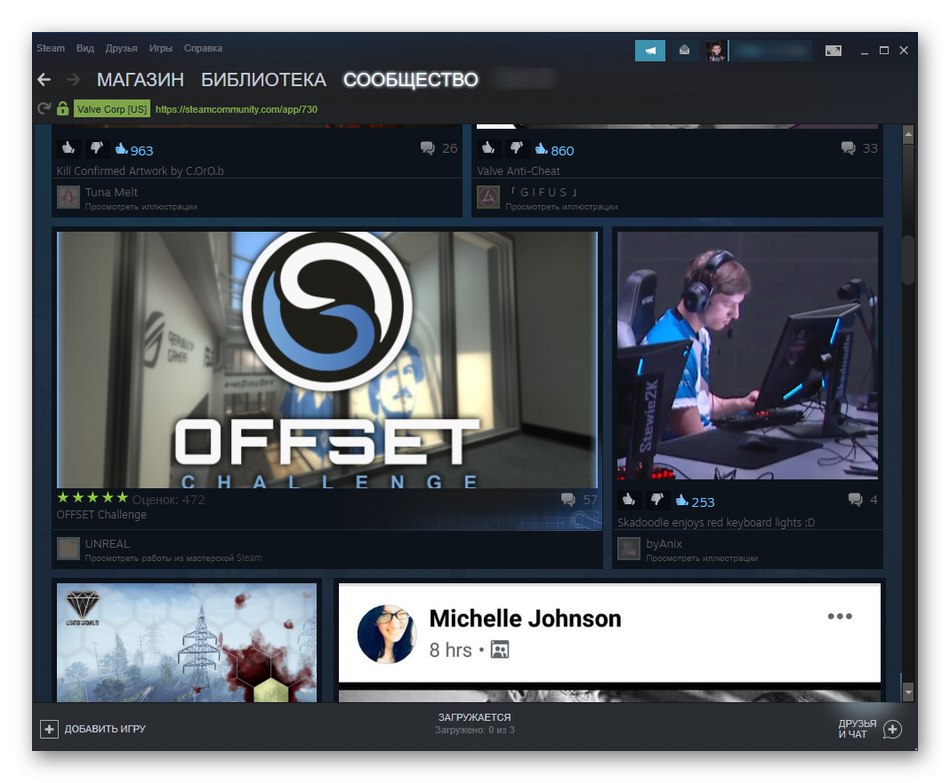
Steam به عنوان یک سرویس پخش جریانی مناسب فقط برای آن دسته از کاربرانی است که علاقه مند به پخش منحصر به فرد برای سایر کاربران انجمن یا نمایه های اضافه شده به لیست دوستانشان هستند. تا کنون ، گزینه ای وجود ندارد که به شما اجازه دهد پخش را بلافاصله در Twitch یا منبع محبوب دیگری نمایش دهید. بر این اساس ، این نرم افزار ویرایشگرهای صحنه مختلفی را که برای پیکربندی فضای کار ، افزودن عناصر کمکی مختلف و سایر دستکاری ها استفاده می شود ، ندارد. اگر عضوی فعال در Steam هستید ، با راه اندازی پخش خود و یا بازدید از جریان های دیگر ، دیگر هیچ مانعی برای بررسی نحوه پخش مستقیم برنامه ها در این سایت وجود ندارد.
اصل و نسب
Origin یک مشتری بازی کمتر محبوب است که بیشتر بازی های توزیع شده از طریق Steam را پیدا نخواهید کرد. با این حال ، از نظر عملکردی ، این سایت نسبت به نماینده قبلی بسیار برتر است ، زیرا قبلاً فقط چند تنظیم ساده را قادر به پخش مستقیم بازی ها به حساب Twitch شما کرده است. توسعه دهندگان این گزینه را فراهم کرده اند که بسیاری از دارندگان Steam می خواهند پخش برنامه های خود را از Twitch آغاز کنند. برای انجام این کار ، یک دستورالعمل ویژه در وب سایت رسمی وجود دارد که پس از اجرای آن می توانید بازی ها را از طریق Steam از طریق Origin به راحتی پخش کنید و آنها را در Twitch نمایش دهید.
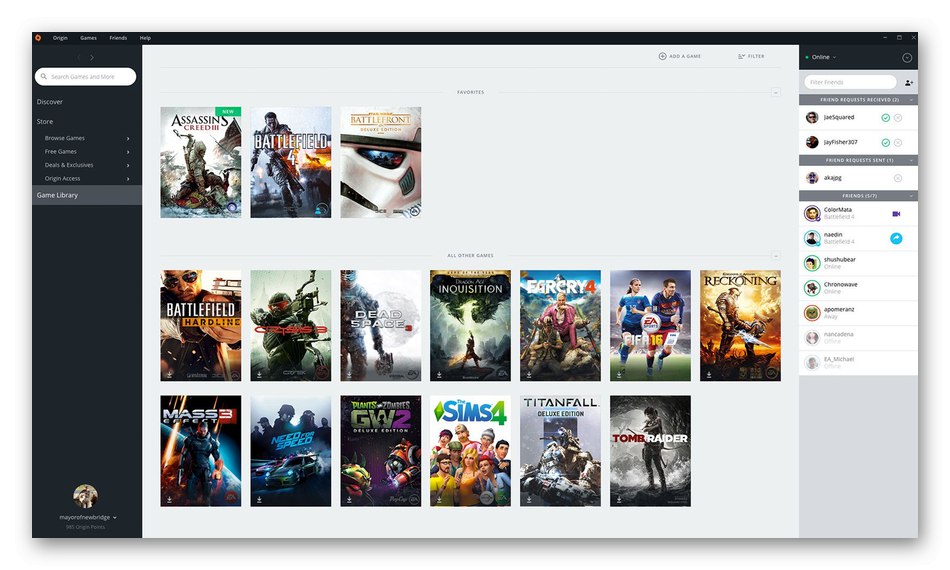
علاوه بر این ، برای سایر کاربران و دوستان در Origin ، اطلاعاتی نشان داده می شود که شما یک جریان مستقیم راه اندازی کرده اید. این امکان را به آنها می دهد تا با کلیک بر روی دکمه مربوطه بلافاصله به نمایش مراجعه کنند دارندگان کارت های گرافیک NVIDIA گزینه های دیگری برای بهینه سازی جریان تصویر دارند. در غیر این صورت ، هیچ تنظیمات مفیدی وجود ندارد که در همان OBS یا سایر نرم افزارهای مشابه موجود باشد.
تجربه GeForce
شرکت کارت گرافیک NVIDIA از کاربران محصولات خود دعوت می کند GeForce Experience را برای کنترل کارت گرافیک و سایر برنامه هایی که با آن تعامل دارند نصب کنند. با استفاده از این نرم افزار می توانید اتفاقات روی صفحه را ضبط کنید ، آن را به سیستم عامل های مختلف پخش کنید و آن را برای پخش در YouTube ، Twitch یا Facebook مناسب کنید. البته ، GeForce Experience به صورت رایگان توزیع می شود و تقریباً هر کاربر آن را پیدا می کند و مثلاً استفاده اضافی از آن برای پیکربندی گرافیک در بازی ها استفاده می کند.
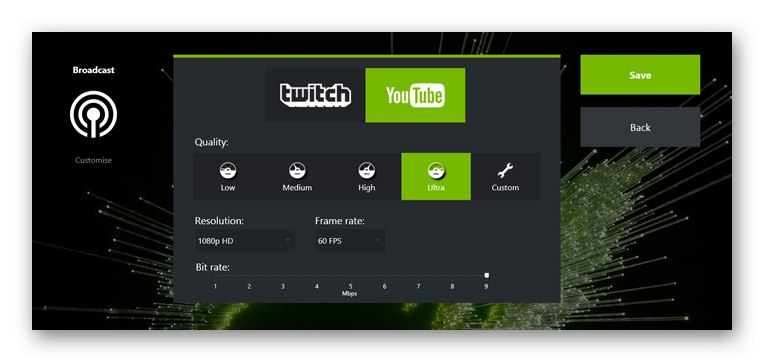
در مورد پخش مستقیم ، کمی متفاوت از سایر برنامه های بررسی شده است. در اینجا شما باید به یک یا چند سایت موجود وارد شوید ، و سپس یک منبع را برای شروع پخش انتخاب کنید. پس از شروع ضبط ، جریان به طور خودکار شروع می شود. شما قادر خواهید بود از تعدادی کلید میانبر برای کنترل سریع عملکردهای مهم استفاده کنید. با این کار می توانید در هر زمان پخش را متوقف کنید ، میزان صدا را تغییر دهید یا گزینه های دیگر را انجام دهید. متأسفانه ، تاکنون هیچ افزونه مفیدی در GeForce Experience وجود ندارد که بتواند جایگذاری کاشی ها را با استفاده از آمار چت یا اهدا انجام دهد. فقط در این راه حل NVIDIA نسبت به نرم افزار قبلی کمتر است.
Radeon ReLive
AMD همچنین نرم افزار ویژه ای ایجاد کرده است که اتفاقات روی صفحه را ضبط می کند ، مواد را در یک پوشه مشخص ذخیره می کند یا بلافاصله آن را به یکی از سایتهای پشتیبانی شده شامل YouTube و Twitch منتقل می کند. این نرم افزار Radeon ReLive نام دارد و فقط در کارت گرافیک های Radeon R9 Fury Series ، Radeon RX 580 ، Radeon RX 570 و Radeon RX 560 پشتیبانی می شود.متأسفانه ، دارندگان مدل های دیگر به دلیل عدم تعامل صحیح با رمزگذاری های AVC (H.264) و HEVC (H.265) قادر به ضبط بازی ها نخواهند بود.
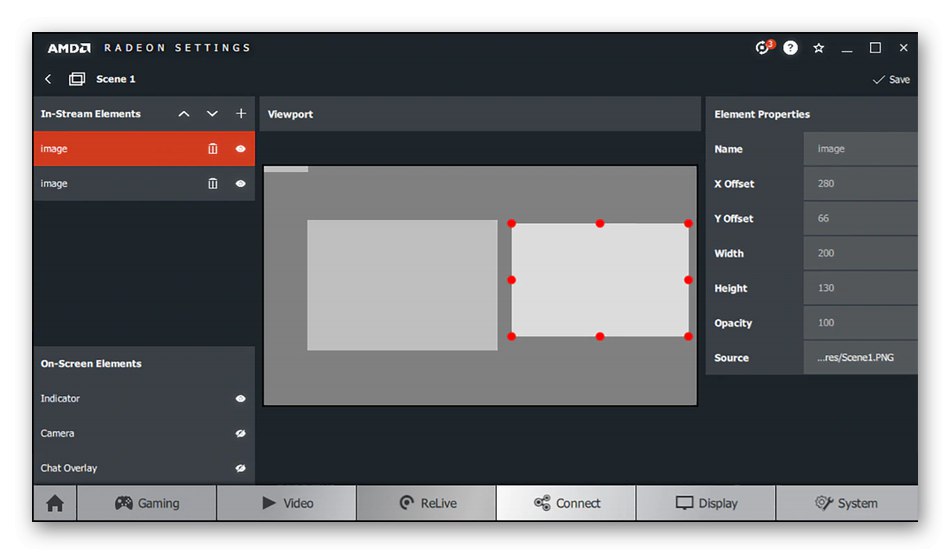
از نظر عملکرد ، Radeon ReLive عملا از تجربه GeForce که قبلاً بررسی شده است ، کم ندارد. در حالی که میکروفون ضبط می شود ، یک گزینه برای پخش همزمان به سرویس های مختلف وجود دارد و همچنین یک ویرایشگر صحنه ساده نیز وجود دارد. تعامل با ابزارها از طریق یک صفحه ویژه یا کلیدهای میانبر ایجاد می شود. همه عناصر ، به عنوان مثال ، یک تصویر وب متن یا متن را می توانید در هر مکان مناسب قرار دهید. نگران نرخ فریم و هماهنگ سازی صدا با تصویر نباشید: الگوریتم های داخلی AMD برای ایجاد تجربه کاربری ایده آل ، این تنظیمات را بهینه می کند.
Radeon ReLive را از وب سایت رسمی بارگیری کنید
پس از خواندن مطالب امروز ، در مورد وجود بسیاری از برنامه ها که برای انجام پخش مستقیم در سایت های مختلف طراحی شده اند ، مطلع شدید. اکنون می توانید بر اساس نیاز خود ، بهترین نرم افزار را انتخاب کنید.